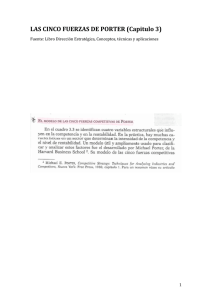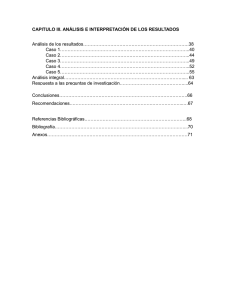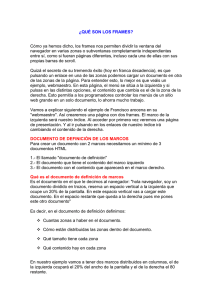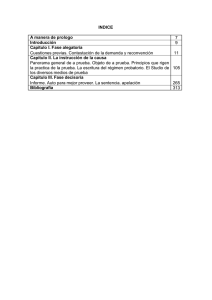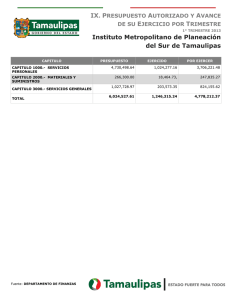Ejercicios Tema 1: Elementos de Word
Anuncio
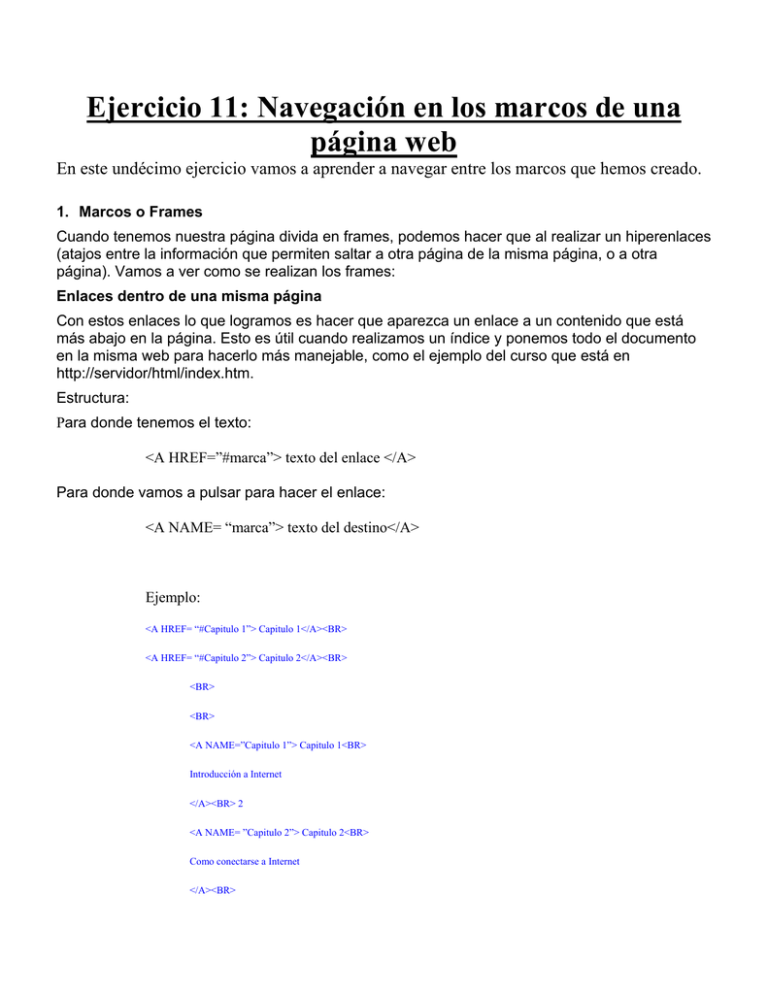
Ejercicio 11: Navegación en los marcos de una página web En este undécimo ejercicio vamos a aprender a navegar entre los marcos que hemos creado. 1. Marcos o Frames Cuando tenemos nuestra página divida en frames, podemos hacer que al realizar un hiperenlaces (atajos entre la información que permiten saltar a otra página de la misma página, o a otra página). Vamos a ver como se realizan los frames: Enlaces dentro de una misma página Con estos enlaces lo que logramos es hacer que aparezca un enlace a un contenido que está más abajo en la página. Esto es útil cuando realizamos un índice y ponemos todo el documento en la misma web para hacerlo más manejable, como el ejemplo del curso que está en http://servidor/html/index.htm. Estructura: Para donde tenemos el texto: <A HREF=”#marca”> texto del enlace </A> Para donde vamos a pulsar para hacer el enlace: <A NAME= “marca”> texto del destino</A> Ejemplo: <A HREF= “#Capitulo 1”> Capitulo 1</A><BR> <A HREF= “#Capitulo 2”> Capitulo 2</A><BR> <BR> <BR> <A NAME=”Capitulo 1”> Capitulo 1<BR> Introducción a Internet </A><BR> 2 <A NAME= ”Capitulo 2”> Capitulo 2<BR> Como conectarse a Internet </A><BR> Enlaces a otra página: Enlaces a otra página Para realizar el enlace a otras páginas debemos poner la siguiente sentencia: Estructura:< A HREF=”http://Dirección de la web”>Nombre del enlace</A> Ejemplo: <A HREF=”http://www.marca.com”>Periódico Marca</A> Si estamos con un frame debemos decirle en el hiperenlace el frame en el cual queremos que se cargue la nueva página si queremos que aparezca en uno de ellos, de no ser así, se abrirá una nueva página con la dirección del hiperenlace que hemos indicado. Esto se realiza mediante la sentencia TARGET en el hiperenlace, indicándole sobre cual de los frames debe cargar la página que queremos. El nombre que aparece en el TARGET debe ser igual que el del frame, y si está en mayúsculas o minúsculas las debemos respetar. Estructura: < A HREF=http://Dirección de la web>Nombre del enlace TARGET=”Nombre del Frame”</A> Ejemplo: Fichero INDEX.HTML: <HTML> <HEAD> </HEAD> <FRAMESET ROWS="20%,*" COLS="," > <FRAME SRC="INDICE.HTML" , NAME="INDICE", NORESIZE > <FRAME SRC="CONTENIDO.HTML", NAME="CONTENIDO", NORESIZE> </FRAMESET> </HTML> Fichero INDICE.HTML: <HTML> <HEAD> </HEAD> <BODY> <A HREF=http://www.canarias7.es TARGET=”CONTENIDO”>Ver la web del Periódico Canarias7</A> <A HREF=http://www.hotmail.com TARGET=”CONTENIDO”>Ver la web de Hotmail</A> <A HREF=http://www.marca.es TARGET=”CONTENIDO”>Ver la web de Marca</A> </BODY> </HTML> En el ejemplo anterior hemos dividido la pantalla en 2 partes verticales, y en la parte superior aparecerá una página llamada índice y en la parte inferior aparecerá otra llamada contenido. EJERCICIO 1.- Crea una página dividida en 2 partes verticales, la página de la izquierda debe llamarse izquierda2.html y la de la derecha se debe llamar derecha2.html. La página que divide los marcos se llamará marcos2.html. Crea un enlace a la página del periódico Marca en la parte izquierda y que se cargue en la parte derecha de frame. Crea otro enlace en la parte izquierda del frame a la página de la ULPGC y que se carge en la parte derecha del frame. Guárdala con el nombre ejercicio11.html en tu carpeta de alumno en tu ordenador. Recuerda cuando la guardes grabarla como "archivo tipo texto".